Как да промените или нулирате страницата за изследване на Instagram на Android и iPhone
Miscellanea / / August 23, 2022
С милиард месечна активна потребителска база, Instagram избухна със съдържание. За по-лесно бързо намиране на подходящо съдържание платформата предлага персонализирани предложения за съдържание за потребителите чрез раздела за изследване. Алгоритъмът обаче понякога показва произволни неща. Ако вашият случай е такъв, време е да промените или нулирате страницата за изследване на Instagram с помощта на вашия смартфон.

Instagram обогати страницата Explore, за да осмисли цялото съдържание, като го достави/покаже на подходящи или подходящи потребители. Това отклони потребителите от огромната природа на платформата и се погрижи за нейната огромна потребителска база. Но как работи разделът Explore и как можете да го нулирате? Нека разберем.
Как работи страницата за изследване на Instagram
Стартиран през 2012 г. като „Популярен“, Instagram Explore беше раздел, показващ най-популярното съдържание на платформата. Тази функция позволява на потребителите да откриват ново съдържание и да виждат популярни снимки и видеоклипове. Поради променящия се модел на потребление на съдържание и за по-добра откриваемост и разнообразие на съдържанието, Instagram го преименува на Explore.
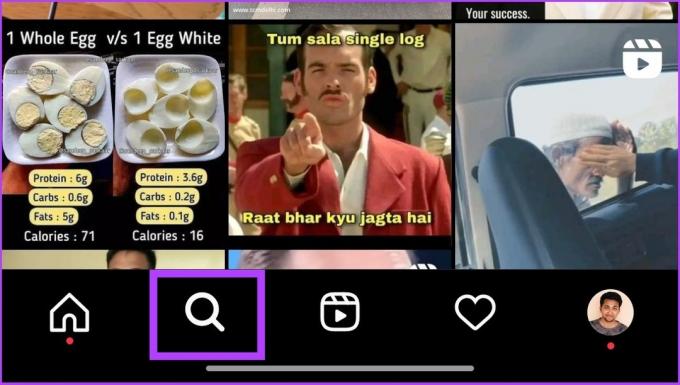
Страницата Explore използва алгоритъм, за да ви покаже съдържанието, което смята, че ще ви интересува най-много и с което ще взаимодействате най-много. Сега сигурно се чудите как познава интереса ви? Катона Instagram, алгоритъмът взема предвид няколко фактора, включително броя на харесвания, коментари и споделяния, които публикацията получава, както и кого следвате и какво сте харесвали в миналото.
Алгоритъмът създава персонализирано изживяване за всеки потребител и непрекъснато се актуализира с ново съдържание. Instagram непрекъснато променя алгоритъма за изследване, за да покаже на потребителите най-подходящото и вълнуващо съдържание. Много потребители обаче съобщиха, че страницата им за изследване показва същото съдържание. Ако плавате в една и съща лодка, предлагаме да я промените или нулирате.
Как да промените страницата си за изследване на Instagram на Android и iPhone
Ако не сте доволни от няколко публикации, по-подходящ е този метод за промяна на страницата за изследване. Този подход може да е дълъг и повтарящ се, но жъне добри резултати, без да нарушава основния ви интерес към Instagram. Освен това алгоритъмът на Instagram е проницателен в бързото прилагане на промените. При този метод ще трябва да премахнете поотделно публикации, които не харесвате. Нека ви покажа как.
ЗАБЕЛЕЖКА: Използвахме OnePlus 7T с Android 11 и iPhone 12 с iOS 16, за да създадем това ръководство, но можете да следвате същите стъпки на вашето iOS или Android устройство. Някои стъпки и екранни снимки обаче може да изглеждат различно.
стъпка 1: Отворете приложението Instagram и отидете на страницата за изследване.


стъпка 2: Сега отворете публикацията, която не харесвате, и щракнете върху менюто с три точки в горния десен ъгъл.

стъпка 3: Изберете Не се интересувам.

Това ще премахне публикацията от вашето предложение и тя никога няма да се появи, при условие че не проявявате интерес към този тип съдържание. И, да, трябва да повтаряте този процес всеки път, когато видите някакво неподходящо съдържание или нещо, което не ви харесва. Ако обаче искате да промените цялата емисия, единствената ви възможност е да нулирате страницата за изследване.
Как да нулирате страницата за изследване в приложението Instagram: 2 начина
Има 2 начина за нулиране на страницата ви в Instagram Explore – изчистване на историята на търсенията или изтриване на кеша. Можете да следвате който и да е или и двата метода, за да видите как се променя вашата емисия Explore.
1. Изчистване на историята на търсенията
Историята на търсенето играе добра роля при определянето на типа акаунт, хаштагове и публикации, видеоклипове или ролки, които харесвате. Този метод е ефективен и доста лесен за нулиране на страницата за изследване. Следвайте стъпките на вашето Android или iOS устройство.
Етап 1: Отворете приложението Instagram и докоснете своя профил долу вдясно.


Стъпка 2: Докоснете иконата с три реда в горния десен ъгъл и изберете Вашата активност.


Стъпка 3:Изберете Последни търсения и докоснете Изчисти всички.


Стъпка 4: Изберете Изчисти всичко в подканата, за да потвърдите.

Като изчистите хронологията на търсенията, вие премахвате потенциалния си интерес според алгоритъма на Instagram и нулирате страницата си за изследване с нещо, което наистина може да ви интересува.
2. Изчистете кеша на Instagram
Всеки път, когато отворите Instagram, той съхранява всички данни на вашето устройство, от съдържанието, което разглеждате, до профилите, които посещавате. Това улеснява показването на познато съдържание следващия път, без да го извлича от сървърите му. Така че изчистването на кеша ще изтрие тези данни, като по този начин ще промени вашата страница за изследване. Има различни стъпки за Android и iPhone. Включили сме и двете по-долу.
Забележка: Премахването на кеша премахва данните от Instagram, съхранявани на вашия телефон. Така че, преди да продължите със стъпките, проверете нашето подробно ръководство, обясняващо какво се случва, когато изтриете кеша на Instagram.
Изчистете кеша на Instagram на Android
Етап 1: Отворете настройките на телефона и отидете на „Приложения и известия“.


Забележка: Всеки смартфон има опция „Приложения и известия“; те обаче могат да бъдат наречени по различен начин.
Стъпка 2: Отидете на Вижте всички приложения и изберете Instagram.


Стъпка 3: Докоснете Съхранение и кеш и изберете Изчистване на кеша.


Изтрийте и инсталирайте отново Instagram на iPhone
Няма начин да изчистите кеша на iPhone. Така че, за да изчистите кеша на приложението Instagram, трябва да изтриете приложението изцяло и след това да го инсталирате отново от App Store. Да, това е досаден метод, но е това, което е.
Етап 1: Отидете в настройките на iPhone и натиснете Общи.


Стъпка 2: Сега отидете на iPhone Storage, превъртете надолу и изберете Instagram.


Стъпка 3: Накрая докоснете Изтриване на приложение.

Докато има Приложение за разтоварване опция, то просто изтрива приложението, докато съхранява неговите документи и данни локално на iPhone. Следователно изтриването на приложението е единствената ви възможност. След като сте готови, преинсталирайте Instagram, за да намерите обновена страница за изследване.
Променете това, което се появява на вашата страница за изследване в Instagram
Приложенията за социални медии, като Instagram, вършат много работа във фонов режим, за да определят с кое съдържание искате да взаимодействате. Освен това алгоритъмът на Instagram става все по-разбираем, хвърляйки препоръки за съдържание, повлияни от акаунтите, които следвате, публикациите, които харесвате, подобно съдържание, с което взаимодействате, и публикациите, които сте запазили във вашия колекция. Така че става почти невъзможно да промените алгоритъма на Instagram, за да промените бързо страницата си за изследване.
Ние обаче надявам се, че това ръководство ви е помогнало при промяната или нулирането на съдържанието на страницата Instagram Explore. Кажете ни кой метод е дал най-добри резултати в секцията за коментари по-долу.


